
学生時代からITネットワークに興味を持ち、ネットワークエンジニアとして大企業向けのシステム設計・構築をしていたので今でも通信関連の製品には興味がそそられます。
もともと仕事場ではASUSの無線LANルーターを使ってきたのですが、今回ASUSさんより「RT-AC68U」をご提供頂きましたので気になっていた機能「AiMesh」を中心に設定・構築し動作検証をしてみました。
数多くの機能があるのですべてを試し切れたとは言えませんが、実際に3週間ほど普段使いをして通信の安定性などを検証してみたのでご紹介させてもらいます。
ASUSのWi-Fiルーターのラインナップ
ASUSと言えばスマートフォンの「ZenFone」やノートパソコンやモニタなど、コンピューター業界以外の方にも馴染みのある企業です。
実際には「ASUSTek Computer Inc.」という社名で、ASUSの日本語での正式な読みは「エイスース」となっています(過去色々な変遷はありましたが)
Wi-Fi関連製品は主に一般ユーザー向けがメインですが、エントリーモデルからハイエンドモデルまでラインナップが揃っています。
| 機種分類 | 区分 | 機種名 | 発売日 |
|---|---|---|---|
| Wi-Fiルーター | ハイエンド | ROG Rapture GT-AC5300 | 2017/11/24 |
| RT-AC3200 | 2015/9/11 | ||
| RT-AC86U | 2017/11/24 | ||
| BRT-AC828 | 2017/8/10 | ||
| RT-AC88U | 2016/3/11 | ||
| ミドルレンジ | RT-AC85U | 2016/10/1 | |
| RT-AC68U | 2013/11/16 | ||
| RT-AC65U | 2017/4/14 | ||
| エントリーモデル | RT-AC1200HP | 2015/9/11 | |
| Wi-Fi子機 | PCIExpress接続 | PCE-AC55BT | 2017/6/1 |
| PCE-AC88 | 2017/1/18 | ||
| PCE-AC68 | 2014/4/24 | ||
| USB接続 | USB-AC68U | 2016/10/4 | |
| USB-AC56 | 2014/3/17 | ||
| Wi-Fi中継器 | – | RP-AC55 | 2018/5/18 |
| RP-AC52 | 2015/3/5 | ||
| メッシュWi-Fi | – | Lyra mini | 2018/5/10 |
※現在出荷/取り扱いしていない機器は含めておりません
日本で無線LANルーター(Wi-Fiルーター)を発売しているメーカーについてはこちらの記事で触れていますので、興味がありましたらあわせてご覧ください。

RT-AC68Uの特徴

今回レビューする「RT-AC68U」は、その見た目からもわかるとおり外部アンテナが印象的な外観になっています。外部アンテナだと設置場所に少し気を使うこともありますが、狙った方向に電波を向けやすいので通信面ではメリットとなります。
本製品のパッケージにも「デュアルバンド対応1300Mbps + 600Mbps」と記載がありますが、家庭内や中小規模のオフィスで使用する分には充分な最高速度にまで対応しています。
複数ルーターを同時に使うことでWi-Fiネットワークシステムを構築できる「AiMesh」機能や、トレンドマイクロ社の技術を使用したセキュリティ機能「AiProtection」など独自の機能も実装されています。
アンテナ数 : 外部アンテナ×3本
ビームフォーミング : 有り
有線LAN(Internet) : 1000BASE-T×1
有線LAN(Hub) : 1000BASE-T×4
USB : 3.0ポート×1 / 2.0ポート×1
「RT-AC85U」でAiProtection機能をオンにしてみましたが、問題のないサイトが遮断されたりと使用上の不便さを感じました。同様の声がAmazonレビュー上にも上がっているため、本機能は私個人としては推奨いたしません
外観・接続ポート

全機種がそうであるわけではないのですが、ASUSのWiFiルーターの前面は黒基調のチェックデザインがオシャレですね。
また、RT-AC68Uは外部アンテナ式なのでアンテナが3本、あとは電源ケーブルとLANケーブルがそれぞれ1本ずつ付属しています。

ポート類はすべて背面に備わっています。
- WANポート×1
- LANポート×4
- USB 2.0×1
- USB 3.0×1
- 電源スイッチ
- 電源ポート
- LED ON/OFFボタン
- リセットボタン

片方の側面部分には、「WPSボタン」と「Wi-Fiスイッチ」が備わっています。
使う機会としては少ないかもしれないですが、こうやってボタンでオンオフできる気軽さはいいですね。
AiMesh機能とは

一般的なWi-Fiルーターを使用した場合、広範囲に電波を届けたい場合には中継器を使うかまたは複数のルーターを設置します。
しかしそれぞれ弱点があり、無線LAN中継器だとどうしても通信速度が遅くなってしまいますし、複数ルーターの場合はSSIDが複数存在してしまうためアクセスポイントの切り替えがうまくいかないことがあります。
そういった問題点を解決できる機能がASUSの「AiMesh」です。
これはASUS社の特定のWi-Fiルーターを複数用いることで、より広範囲で高速な無線LAN通信を実現します。主な特徴としては以下の通り。
- 複数のモデルのASUSルーターの混在でも可能
- SSIDを切り替えることなくシームレスに通信が継続される
- ノード側は特に設定が不要
- 3台以上でのAiMesh構築時に1台故障しても自動で再構成される
部屋の構造によっても変わってきますが、部屋の隅から隅までバッチリ通信させたい場合には非常に効果を発揮する機能ではないでしょうか。
参考 ASUS AiMeshとは | ASUSYouTube 高速メッシュWi-Fiネットワーク | ASUS JAPAN
RT-AC68U設定手順&使用感レビュー
ここからはRT-AC68Uを実際に設定し、ネットワークを構築していく手順をご紹介します。
ちなみに私が利用しているインターネット環境はau光なのですが、ホームゲートウェイに接続するだけですぐインターネットに繋がるので手順としては非常に簡単です(IDとパスワードによる認証が不要なのは便利です)
RT-AC68Uの初期設定

RT-AC68Uにケーブルを接続し、本体の電源をオンにします。
今回は有線LANで接続したパソコンからの手順となります。ブラウザを起動し、アドレス欄に以下のURLを入力します。
「router.asus.com」または「192.168.1.1」

ルーターの初期設定画面が表示されますので、手順に沿って設定していきます。
基本的には以下を決めるだけなので非常に簡単です。
- 2.4GHz ネットワーク名(SSID)
- 2.4GHz ワイヤレスセキュリティー(パスワード)
- 5GHz ネットワーク名(SSID)
- 5GHz ワイヤレスセキュリティー(パスワード)
- ルータのログイン名
- パスワード
個人的にASUSのルーターが良いと思うところは、SSIDやログイン名などメーカーのデフォルト値が一切採用されていない点です。
機械類が苦手な方からすると「自動で決めてほしい」と思われるかもしれませんが、セキュリティを考えるとこれらは自分自身で決めた方が絶対にいいです!
かと言って、SSIDに「名前」「部屋番号」など個人情報を含めてはいけませんのでご注意ください。ログイン名も一般的な「admin」「root」なども避けた方がいいです。
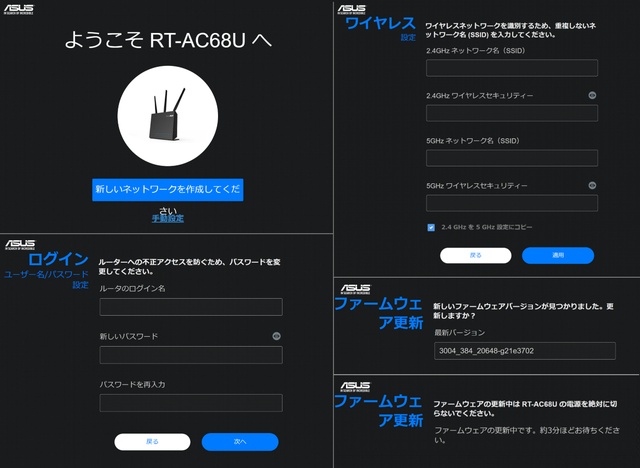
人によって好みがあると思いますが、ASUSのルーターはグラフィカルなUIを採用しているので直感的に操作がしやすいです。
探している設定項目がなんとなくどこのメニュー内にあるのか、わかりやすい構成になっていると感じています。
難点を挙げるとしたら、どの機能をオンにしたらよいかある程度勉強しないといけない点でしょうか。
ただこれは他のメーカーも同じっちゃ同じことなので難点とは言えないかもしれませんね(笑)
AiMesh機能の設定
AiMesh機能を利用するにあたって、ASUS公式の解説ページによると4つの準備が必要です。
- AiMeshを構成する無線LANルーターがAiMeshをサポートしていることを確認する
- AiMesh対応ファームウェアにアップデートする
- ハイパフォーマンスの無線LANルーターがメインルーターとなるよう設置する
- AiMeshメインルーターのインターネット設定を完了し、AiMeshノードは工場出荷時の状態にする
本記事執筆時点(2018/04/23)では、「ROG Rapture GT-AC5300」「RT-AC88U」「RT-AC86U」「RT-AC68U」の4モデルのみ対応となっています。
メインルーターの設置が完了したら、工場出荷時状態にしたAiMeshノードとなるルーターの電源も起動します。
ここでポイントとなるので、AiMeshノード側はどこにも接続する必要がなくただ電源さえ入れればよいという点です。

先ほどのメインルーターの管理画面上に、右側にAiMeshに関する表示があります。
ここの検索ボタンをクリックすると、自動でAiMeshノードを探してくれます。1~3メートル近くに置いておけばいいようです。
AiMeshにするルーターが表示されたらクリックして、表示されるダイアログにしたがって追加するだけなので非常に簡単でした。
無事にAiMeshノードになるとノードリストに追加されます。

追加された際にこのようなメッセージが表示されますが、AiMesh機能を使う際のポイントが説明されています。
- AiMeshルーターと問題となっている死角の間に設置します
- できるだけ高い位置、広い空間に設置します
- 有線で接続する場合には自動で認識されます
WiFiルーターの設置場所を考える上で、部屋全体をカバーできるような配置にすることが基本となってきます。
電波が飛ぶ範囲を円でイメージして、なるべく高い位置・障害物の少ない場所に設置することで全体をカバーするようにします。
AiMesh機能の効果測定
今回AC-RT68UおよびAiMesh機能の効果測定をするにあたって、もともと使用していたエントリーモデルであるRT-AC1200HPと比較してみたいと思います。
3つの測定地点で計測してみましたが、オフィスビルのような広い仕事場ではないので1か所は玄関の外で試してみました。
- 測定地点A:メインルーターに近い部屋
- 測定地点B:メインルーターからもっとも離れた部屋
- 測定地点C:玄関の外側
RT-AC1200HPの場合

| 測定地点 | A | B | C |
|---|---|---|---|
| ダウンロード | 42.73 Mbps | 39.12 Mbps | 6.74 Mbps |
| アップロード | 65.47 Mbps | 51.85 Mbps | 10.68 Mbps |
当然ながらWi-Fiルーターから離れれば離れるほど通信速度が低下していきました。
測定地点BとCは、直線距離でいえば数メートルしか離れていないのですが玄関の扉&外壁に阻まれているせいか大きな速度低下が見受けられました。
RT-AC68Uの場合
この状態から旧ルーターからAiMesh環境を構築した状態で、別日になりますがあらためて同じ地点で速度測定を行いました。

| 測定地点 | A | B | C |
|---|---|---|---|
| ダウンロード | 34.50 Mbps | 33.31 Mbps | 18.36 Mbps |
| 増減率 | -19% | -15% | +272% |
| アップロード | 55.50 Mbps | 62.86 Mbps | 15.71 Mbps |
| 増減率 | -15% | +21% | +47% |
測定地点A・Bにおいてはそれぞれ約20%の増減が見られましたが、これはWi-Fiというよりはインターネット(プロバイダ)側の混雑状況にもよるのではないかと考えられます。
測定地点A・Bでの速度差がそこまでなかったので、どちらも地点においても充分な通信ができているのだと考えます。
特筆すべきは測定地点Cでの速度低下がそこまで発生しなかったという点です。
旧ルーターだとC地点のダウンロード・アップロード速度が約5分の1ほど低下しましたが、AiMesh機能をオン&2台設置した場合だとそこまでの大幅な速度低下が見られませんでした。
特にダウンロード速度は約2分の1ほどの低下ということもあり、AiMesh機能の効果を確認することができたと言えます!
AiMesh機能の気になった点
AiMesh機能を使ってみて非常に便利だと感じたのですが、一番気になったのは対応機種の少なさではないでしょうか。
本記事執筆時点(2018/4/23)では、実売1万円以上するラインナップにしか対応しておりません。
- ROG Rapture GT-AC5300
- RT-AC88U
- RT-AC86U
- RT-AC68U
また1台だけでもパワフルな性能を持っているので、一般的な日本のマンションやアパートで使用する分にはRT-AC68U単体でも充分満足のいく通信が実現できると思われます。
2階建てや3階建てといった一軒家や部屋数が多いマンションなど、どうしても障害物で電波が減衰してしまうような環境の場合に効果を発揮する機能だと思います!
まずは1台購入して通信状況を試してみてから2台目を検討するのが良いのではないでしょうか。
RT-AC68Uを実際に使ってみた感想
まだ継続して使用しながら様子を見ていこうと思ってはいますが、通信自体は非常に安定しています!
有線LANでもWi-Fi機器を使用していてとくに不自由を感じることはありませんでした。
Amazonでの評価も点数・件数ともに非常に高く、一般的なご家庭や中小オフィスで使うには充分なパワーを備えていると感じました。
こういう機器は新製品なんかだと予期せぬ不具合が心配されるものですが、本機は発売から4年以上経っていることもありファームウェアの面でも安定している製品だと言えます。
Wi-Fi通信の安定さを求めている方におすすめしたい無線LANルーターです。
▼無線LAN/Wi-Fiルーター関連の基本的なことなどはこちらの記事でまとめていますので、参考にしてください。




